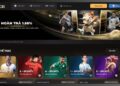Tựa game sinh tồn 8 Bit là cái tên hay ho được cộng đồng game nhắc đến khi đề cập đến Shader Minecraft. Tuy nhiên bước vào thế giới game không ai có thể cưỡng lại đồ họa siêu đỉnh cuốn hút lòn người. Đến với chuyên mục PC/CONSOLE hôm nay, chúng tôi sẽ gửi đến bạn cách cài Shader cho Minecraft chi tiết từ A-Z cho người mới bắt đầu. Cùng Listnhacai khám phá ngay nhé!
Shader Minecraft là gì?
Shader là 1 Mod thay đổi vài đặc điểm thông số cấu trúc của game. Mỗi khi nhắc đến nó là ai cũng nhớ đến hệ thống đồ họa chỉn chu được đầu tư hết sức cẩn thận.
Trò chơi điện tử Minecraft mang tới phong cách 8 bit kinh điển nhờ sở hữu đồ họa lớn ít tựa game nào có được nhờ những khối vuông sắc màu ảm đạo. Riêng phần đổ bóng và ánh sáng có phần nhẹ nhàng cũng như không được đầu tư mấy. Cũng vì lẽ đó mà có rất nhiều game thủ hiện nay dành rất nhiều thời gian để tìm hiểu cũng như phát triển đồ họa mang tên “Shaders Mod“. Giờ đây người chơi được đắm mình trong vô vàn sắc màu của Minecraft.
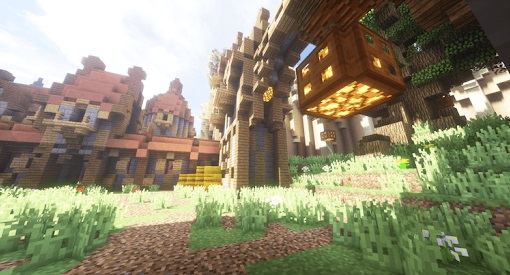
Các hiệu ứng liên quan tới màu sắc, ánh sáng tự nhiên trong game được các mod lưu tâm thay đổi cũng như điều chỉnh. Ngoài ra, đồ họa trong Minecraft trở nên lung linh và hấp dẫn hơn nhờ tích hợp các hiệu ứng vật lý như bóng mây, bóng nước,… Hãy thực hiện cách tải Shader và cách cài Shader sau đây nếu như muốn trải nghiệm những điều thú vị trong Trò chơi điện tử Minecraft nhé!
Cách cài Shader cho Minecraft
Sau khi tìm hiểu Shader cho Minecraft là gì, hẳn là bạn cũng đang rất hào hứng để tải game về máy rồi đúng không. Và dưới đây là cách cài shader cho Minecraft dễ dàng nhất hiện nay!
- Bước 1: Tiến hành cài đặt Minecraft Forge (nếu như bạn đã có rồi thì thôi), bạn cũng có thể tham khảo link cài đặt Minecraft Forge: Tại đây.
- Bước 2: Tiếp tục cài đặt Optifine HD qua link: Tại đây. Phần mềm hỗ trợ người chơi giảm lag FPS, mở rộng cài đặt cho mục videos của Minecraft đồng thời giúp cài Shader nhanh chóng hơn.
- Bước 3: Cài đặt GLSL theo link Tại đây. Để chạy các Shaders Mod khác thì đây là mod cơ bản. Tuy nhiên bạn có thể bỏ qua bước này vì trong phiên bản mới Optifine HD thì tính năng này đã được tích hợp.
- Bước 4: Khi cài đặt Minecraft Forge và Optifine HD thành công, hãy chạy Minecraft. Bằng cách vào mục Options > Videos Settings > Shaders > Shaders Folder. Khi đó folder có tác dụng chứa các Shaders Mod sẽ hiện ra. với phiên bản của mình bạn chỉ cần thực hiện cách tải Shader phù hợp. Sau đó copy vào Shaders Folder rồi quay lại game Minecraft chọn Shaders Mod để trải nghiệm.
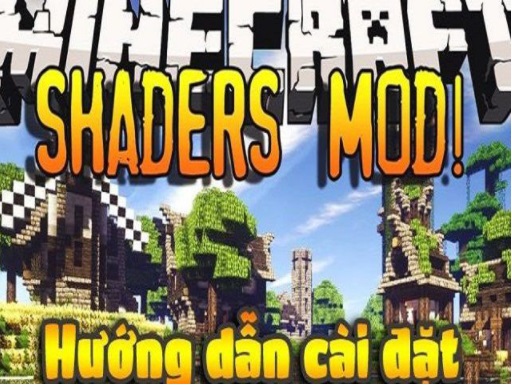
Hướng dẫn cài đặt Shaders Mod cho Minecraft
Lưu ý: Trong menu chọn Shaders Mod lại không xuất hiện dù bạn đã copy Shaders Mod vào folder thì bạn nên giải nén chúng rồi mới thực hiện cách cài Shader cho Minecraft PC nhé!
So sánh hình ảnh dùng và không dùng Shader
Trước tiên, để hiểu rõ hơn về tác dụng của chúng bạn hãy cùng quan sát các bức hình rồi so sánh việc dùng và không dùng Shaders Mod nhé!
Hình ảnh Minecraft không dùng Shaders Mod là tấm hình đầu tiên phía bên trái trên cùng. Nhiều loại Shaders Mod khác nhau là những bức hình sử dụng còn lại . Giữa các tấm hình bạn có thể quan sát được những điểm khác biệt . Bóng đổ là hình 2 phía trên bên phải và hình 3 bên trái. Đây cũng là một tính năng được bổ sung trong hệ thống đổ bóng mang sự đặc trưng của Shaders Mod.
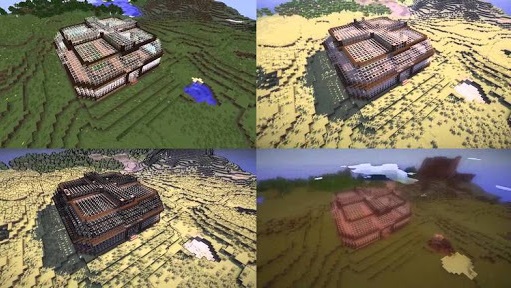
1 Shaders Mod khác thuộc các bức hình góc dưới bên phải. Người chơi sẽ thấy được nhiều thể loại Shaders Mod khi sử dụng hiệu ứng làm mờ và dịu hình ảnh. Đồng nghĩa bạn dễ dàng thử nghiệm nhiều cách cài Shader Minecraft khác nhau.
Trên đây là nội dung hướng dẫn cách cài Shader cho Minecraft, trường hợp bạn muốn khám phá nhiều hơn nữa thì hãy tham khảo những bài viết khác chủa chúng tôi nhé. Cập nhật Listnhacai mỗi ngày để đọc thêm nhiều bài viết hay ho hơn! Chúc các bạn chơi game vui vẻ!